谷歌浏览器加载失败怎么解决
时间:2025-09-09 19:16:19 195浏览 收藏
谷歌浏览器加载失败?别担心,本文为你提供了一套全面的解决方案,助你快速恢复流畅浏览体验。**首先,检查网络连接,确保Wi-Fi信号稳定,并测试其他网站以排除网络问题。** 接着,**清除Chrome浏览器缓存与Cookie,解决因过期数据导致的加载异常。** 禁用所有扩展程序,排查潜在的冲突,并尝试重置浏览器设置至默认状态,排除错误配置的影响。最后,**检查并更改DNS设置为公共DNS(如8.8.8.8),解决域名解析问题。** 按照这些步骤,你将轻松解决Chrome浏览器加载失败的问题,畅享网上冲浪的乐趣。
首先检查网络连接,确认Wi-Fi正常并测试其他网站;接着清除Chrome缓存与Cookie;然后禁用所有扩展程序排查冲突;再重置浏览器设置至默认;最后检查并更改为公共DNS如8.8.8.8。
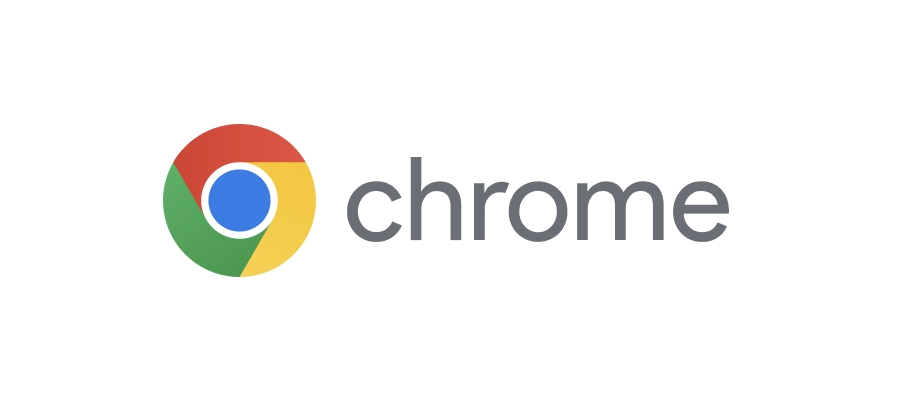
如果您尝试在Google Chrome中加载网页,但页面无法显示或卡在加载状态,可能是由于网络、缓存或浏览器设置问题所致。以下是解决此问题的步骤:
本文运行环境:MacBook Pro,macOS Sonoma
一、检查网络连接状态
确保设备已正确连接到互联网是排查页面加载问题的第一步。网络中断或信号弱会导致浏览器无法获取网页数据。
1、点击屏幕右上角的Wi-Fi图标,确认已连接到可用网络。
2、尝试打开其他网站或使用其他应用访问网络,验证是否为全局性网络问题。
3、若使用Wi-Fi,尝试重启路由器或切换至有线连接以排除无线干扰。
4、在终端中执行 ping www.google.com 命令,检查是否能正常收到响应。
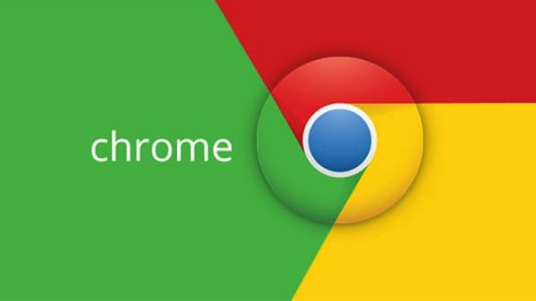
二、清除浏览器缓存与Cookie
过期或损坏的缓存文件可能干扰页面正常渲染,清除这些数据有助于恢复页面加载功能。
1、点击浏览器右上角的三点菜单图标,选择“设置”。
2、在左侧菜单中选择“隐私和安全”,然后点击“清除浏览数据”。
3、时间范围选择“所有时间”,勾选“Cookie及其他网站数据”和“缓存的图片和文件”。
4、点击“清除数据”按钮完成操作。
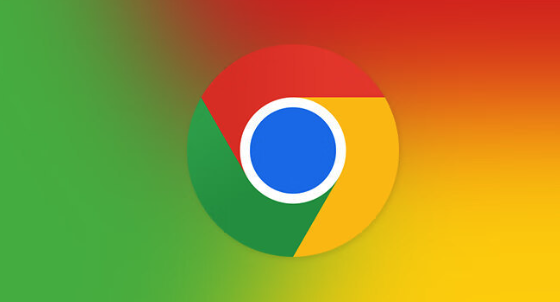
三、禁用扩展程序
某些第三方扩展可能与网页脚本冲突,导致页面无法加载或冻结。
1、在地址栏输入 chrome://extensions 并回车。
2、将所有扩展的开关切换为关闭状态。
3、重新加载出现问题的网页,确认是否恢复正常。
4、若问题解决,逐个启用扩展以确定具体冲突项。
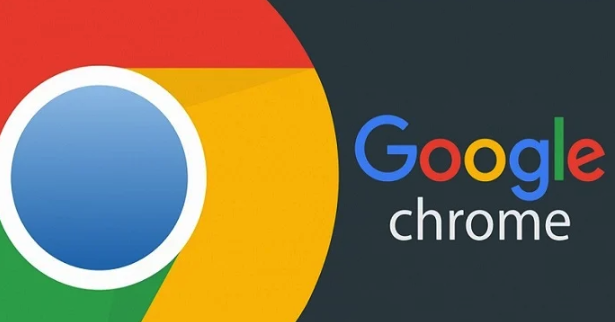
四、重置浏览器设置
错误的设置配置可能影响页面加载行为,重置为默认状态可排除此类问题。
1、进入“设置”页面后,滚动到底部并点击“高级”。
2、在“重置并清理”部分,选择“恢复设置到原始默认设置”。
3、在弹出的确认窗口中点击“重置设置”按钮。
4、浏览器将重启并应用默认配置。
五、检查DNS设置
DNS解析失败会导致域名无法转换为IP地址,从而造成页面加载失败。
1、在“系统设置”中进入“网络”面板,选择当前连接的网络接口。
2、点击“详细信息”按钮,在TCP/IP标签页中查看DNS配置。
3、将DNS服务器更改为公共DNS,例如 8.8.8.8 和 8.8.4.4。
4、点击“好”保存设置并重启浏览器测试加载效果。
文中关于DNS设置,扩展程序,Chrome浏览器,加载失败,缓存与Cookie的知识介绍,希望对你的学习有所帮助!若是受益匪浅,那就动动鼠标收藏这篇《谷歌浏览器加载失败怎么解决》文章吧,也可关注golang学习网公众号了解相关技术文章。
-
501 收藏
-
501 收藏
-
501 收藏
-
501 收藏
-
501 收藏
-
254 收藏
-
364 收藏
-
210 收藏
-
164 收藏
-
256 收藏
-
302 收藏
-
398 收藏
-
318 收藏
-
194 收藏
-
267 收藏
-
429 收藏
-
401 收藏
-

- 前端进阶之JavaScript设计模式
- 设计模式是开发人员在软件开发过程中面临一般问题时的解决方案,代表了最佳的实践。本课程的主打内容包括JS常见设计模式以及具体应用场景,打造一站式知识长龙服务,适合有JS基础的同学学习。
- 立即学习 543次学习
-

- GO语言核心编程课程
- 本课程采用真实案例,全面具体可落地,从理论到实践,一步一步将GO核心编程技术、编程思想、底层实现融会贯通,使学习者贴近时代脉搏,做IT互联网时代的弄潮儿。
- 立即学习 514次学习
-

- 简单聊聊mysql8与网络通信
- 如有问题加微信:Le-studyg;在课程中,我们将首先介绍MySQL8的新特性,包括性能优化、安全增强、新数据类型等,帮助学生快速熟悉MySQL8的最新功能。接着,我们将深入解析MySQL的网络通信机制,包括协议、连接管理、数据传输等,让
- 立即学习 499次学习
-

- JavaScript正则表达式基础与实战
- 在任何一门编程语言中,正则表达式,都是一项重要的知识,它提供了高效的字符串匹配与捕获机制,可以极大的简化程序设计。
- 立即学习 487次学习
-

- 从零制作响应式网站—Grid布局
- 本系列教程将展示从零制作一个假想的网络科技公司官网,分为导航,轮播,关于我们,成功案例,服务流程,团队介绍,数据部分,公司动态,底部信息等内容区块。网站整体采用CSSGrid布局,支持响应式,有流畅过渡和展现动画。
- 立即学习 484次学习
